Telefonbok
Här administreras telefonböcker i systemet.

Knapp som används för att skapa en ny telefonbokspost, se Skapa en ny eller redigera en telefonbokspost.
Knapp som används för att radera den telefonbokspost som valts i listan.
Knapp som används för att ladda om listan med telefonboksposter.
Med denna knapp kan man exportera postlistan till Microsoft Excel-format.
Detta fält använder man för att söka efter telefonboksposter. Mer information om sökningar återfinns i detta avsnitt.
Detta fält använder man för att utföra sökordsbaserade sökningar. Mer information om dessa hittas här.
Denna knapp används för att redigera den telefonbok som valts i telefonbokslistan, se Skapa en ny eller redigera en telefonbok.
Denna knapp används för att skapa en ny telefonbok, se Skapa en ny eller redigera en telefonbok.
Denna knapp används för att radera den telefonbok som valts i telefonbokslistan.
Denna knapp används för att tvinga fram en uppdatering av telefonbokslistan.
Denna knapp visar de telefonböcker som finns för den kundgrupper som valts i kundgruppslistan.
Denna lista innehåller de kundgrupper som administratören har skrivrättigheter på, och används för att filtrera telefonbokslistan. Om man i listan väljer Alla kundgrupper så kommer filtreringen ske på samtliga kundgrupper som man har skrivrättigheter på.
Klicka på pilen för att fälla ned utökade sökinställningar. Här kan man även söka på förnamn, efternamn, titel, organisation och adress.
Här visas de telefonboksposter som matchar den aktuella sökningen. Man kan dubbelklicka på en post för att redigera den, se Skapa en ny eller redigera en telefonbokspost.
Om man högerklickar på en telefonbokspost så kan man skapa en kopia av telefonboksposten. Den personliga informationen samt nummer kommer dock inte att kopieras.
Skapa en ny eller redigera en telefonbok
För att skapa en ny telefonbok fyller man i fälten och trycker på OK i dialogrutan.
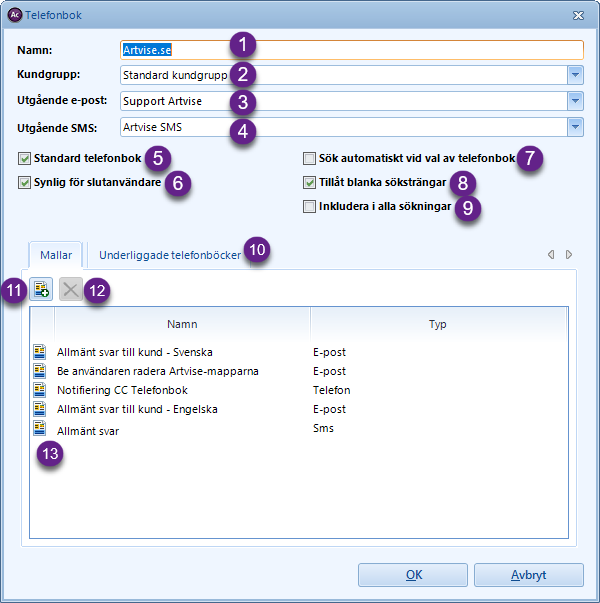
Här anges namnet på telefonboken. Namn måste anges.
Här väljer man den kundgrupp som telefonboken skall höra till. Kundgrupp måste väljas.
Här väljer man den e-postadress som skall vara avsändare när man skickar utgående e-post från telefonboken i Artvise Contact Center.
Här väljer man det SMS-nummer som skall användas när man skickar utgående SMS från telefonboken i Artvise Contact Center. Om inget nummer för utgående SMS anges så kommer systemet automatiskt att använda det SMS-nummer som är angivet för den inkorg som är satt som default för den aktuella användaren.
Denna kryssruta måste vara ikryssad för att telefonboken skall vara synlig i Artvise Contact Center.
Om denna kryssruta är ikryssad tillåts blanka söksträngar. Om den inte är ikryssad måste en söksträng anges vid sökningar i telefonboken i Artvise Contact Center.
Denna kryssruta anger om telefonboken är standardtelefonbok för kundgruppen.
Denna kryssruta anger hurvida en sökning skall göras automatiskt så fort slutanvändaren växlar till telefonboken i Artvise Contact Center.
Denna kryssruta anger hurvida denna telefonbok skall inkluderas även när man gör sökningar i andra telefonböcker. Detta används om man har flera separata telefonböcker men dessa har ett antal telefonboksposter som är gemensamma. Dessa poster placeras då i en gemensam telefonbok som har denna kryssruta ikryssad.
Om man har ett antal individuella telefonböcker så är det möjligt att skapa en som som innehåller felar av dessa. Ett exempel kan vara en kommun som har en telefonbok för själva kommunen och en telefonbok för det kommunala bostadsbolaget så kan man skapa en "Alla"-telefonbok som innehåller båda telefonböckerna.
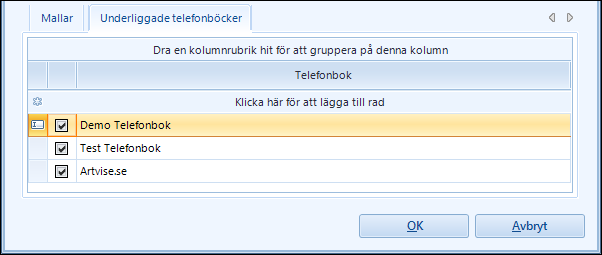
Kryssa i de telefonböcker som du önskar ska ingå.
Mallar
Mallar som kopplas till en telefonbok kommer att vara tillgängliga som snabbval när man skickar e-post eller SMS direkt från telefonboken i Artvise Contact Center.
Denna knapp används för att koppla existerande mallar till telefonboken. Se detta avsnitt för mer information.
Denna knapp används för att ta bort de kopplade mallar som valts i mallistan från telefonboken.
Denna lista visar de mallar som kopplats till telefonboken.
Lägg till mall
Här söker man efter och väljer de mallar som skall kopplas till telefonboken.
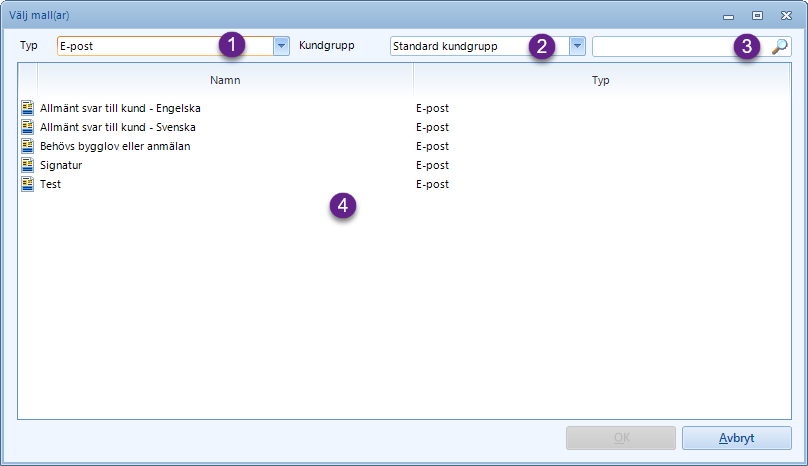
Med denna lista filtrerar man mallistan på typ av mall.
Med denna lista filtrerar man mallistan på kundgrupp.
Detta fält används för att söka på mallar med fritext.
Genom att välja en eller fler mallar i denna lista och klicka på OK så kopplar man mallen till telefonboksposten. Detta innebär att mallen kommer att finnas tillgänglig direkt från telefonboken i Artvise Contact Center.
Skapa en ny eller redigera en telefonbokspost
Fönstret där man administrar en telefonbokspost är uppdelad i av ett antal flikar som vi beskriver nedan. Längst ned i fönstret finns kryssrutan Innehåller viktig information (1). Om man kryssar i denna så visas det ett utropstecken längst till höger på raden i sökresultat för telefonisten och detta används för att påkalla uppmärksamhet att det finns viktig information i någon av flikarna i.
Här ser man även när posten senast ändrades och av vem (2).
För att skapa en ny telefonbokspost fyller man i de fält man behöver och trycker på Spara (3) i dialogrutan.

Fliken Allmänt
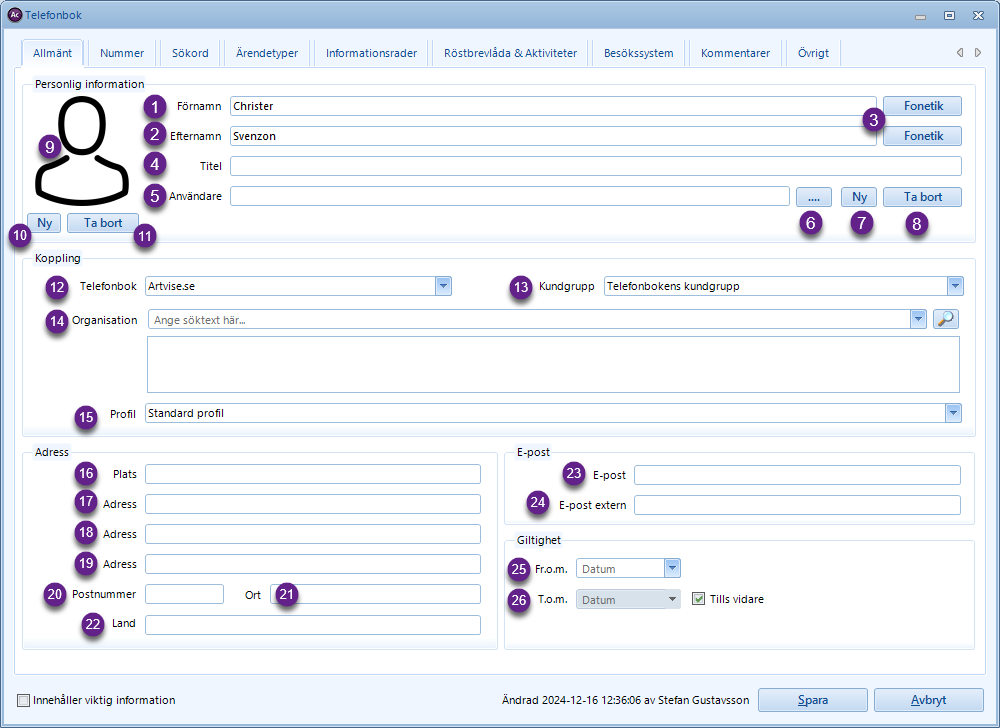
Förnamnet på telefonboksposten.
Efternamnet på telefonboksposten.
Knappar som används för att redigera listan över alternativa stavningar/matchningare på det valda namnet. I detta fönster gäller fonetiken endast för den aktuella telefonboksposten. Det finns även en global fonetik som gäller hela systemet. Den globala fonetiken lämpar sig bäst för generella stavningar som exempelvis Christer och Krister.
Den individuella kan man exempelvis använda om personen heter Birtgitta men ofta kallas för Gittan. Ett annat användningsområde är att om en person bytt efternamn. Om exempelvis Eva Johansson har gift sig och numera heter Falk i efternamn så kan man lägga in att för just denna person så ska Johansson kunna ge en matchning på Falk.
Telefonbokspostens titel.
Visar den användare som kopplats till telefonboksposten.
Knapp som medger val av användare att koppla till telefonboksposten.
Knapp som medger skapande av en ny användare att koppla till telefonboksposten.
Knapp som tar bort kopplingen mellan den valda användaren och telefonboksposten.
Här visas telefonbokspostens profilbild, förutsatt att en profilbild valts. Profilbilden kommer att synas både i Artvise Contact Center och Artvise Mobile.
Knapp för att välja en ny profilbild för telefonboksposten.
Knapp för att ta bort vald profilbild från telefonboksposten.
Den telefonbok som telefonboksposten skall ligga i.
Vilken kundgrupp som posten tillhör.
Här kan man söka efter och ställa in vilken organisation som telefonbokspost skall tillhöra.
Här ställer man in vilken profil som telefonboksposten hör till. För mer information om profiler, se detta avsnitt.
Adressfält för telefonboksposten.
Telefonbokspostens postnummer.
Telefonbokspostens postort.
Telefonbokspostens land.
Telefonbokspostens e-postadress.
En alternativ e-post adress.
Den här inställningen lämpar sig bra att använda när man exempelvis vill förbereda för en nyanställd som börjar sin tjänstgöring vid ett specifikt datum.
Den här inställningen lämpar sig bra att använda när man exempelvis vill förbereda för att en persons tjänstgöring upphör.
Fliken Nummer
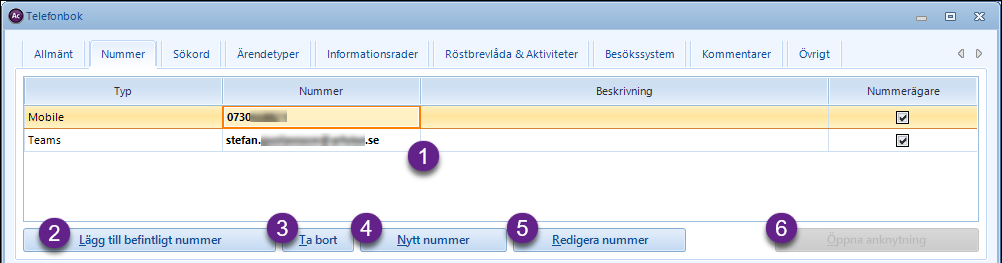
Denna lista visar de nummer som kopplats ihop med telefonboksposten. I listan kan man även med hjälp av kryssrutan längst till höger på varje nummerrad ställa in huruvida telefonboksposten skall räknas som nummerägare för numret. Ett givet nummer kan endast ha en nummerägare. Ett exempel på när man inte är nummerägare kan vara ett telefonnummer till en vaktmästarexpedition som har tre vaktmästare som delar på detta nummer. Om man har en post för vaktmästarexpeditionen så är den nummerägare. De tre vaktmästarna har också samma nummer, fast utan att vara nummerägare.
Denna knapp öppnar ett dialogfönster där man kan söka fram ett befintligt nummer i systemet som man kan koppla till telefonboksposten.
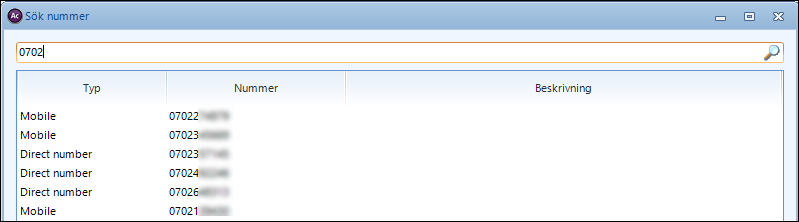
Använd sökfältet för att söka fram önskat nummer. Markerar sedan numret i listan och klicka på OK.
Knapp som tar bort kopplingen mellan det i listan valda numret och telefonboksposten.
Knapp som medger att man skapar ett nytt nummer i systemet och kopplar ihop det med den aktuella telefonboksposten.
För mer information om hur man skapar ett nytt nummer, se det separata avsnittet för det.
Knapp som medger redigering av numret som valts i listan. Dialogen som används är densamma som när man skapar ett nytt nummer.
Knapp som medger öppning av anknytningen i växeln, funktionen kräver att hänvisningssystemet är konfigurerat. Normal så öppnas en anknytning genom att ta bort en befintlig aktivitet. Om Artvise och växeln ej är i synk så kan denna funktion användas för att öppna en anknytning som saknar aktivitet.
Fliken Sökord
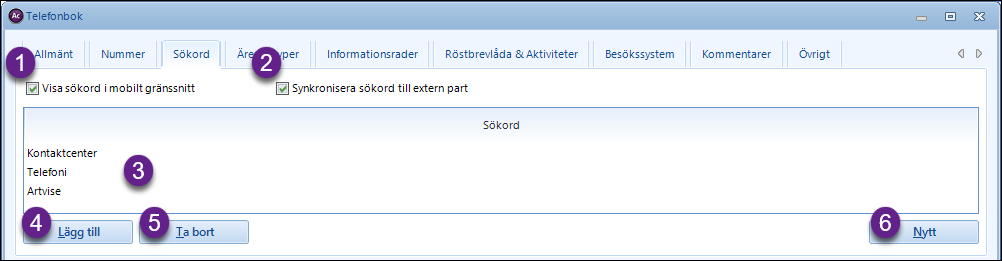
Avgör om sökorden ska visas i Artvise Mobile.
Avgör om även sökorden ska synkroniseras till tredjepartssystem.
En lista som innehåller de sökord som kopplats samman med telefonboksposten. Sökord kan sedan användas när en användare söker i telefonboken från klientprogrammet.
Denna knapp öppnad dialogen som används för att koppla sökord som redan finns i systemet till den aktuella telefonboksposten.
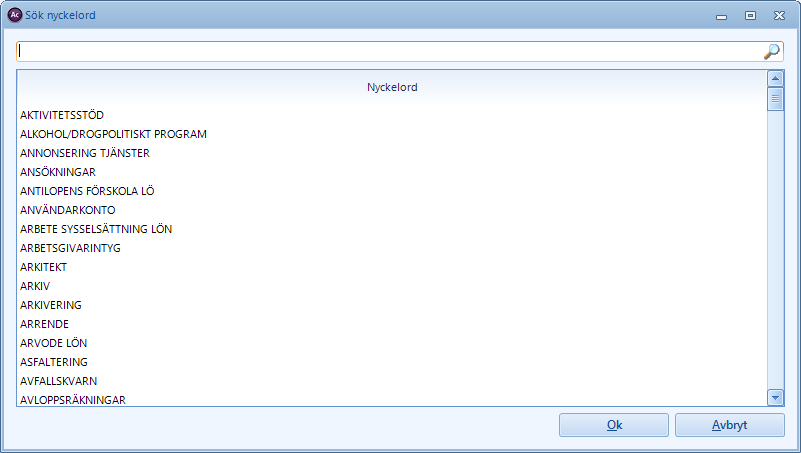
Välj ett eller fler sökord från listan och klickar på OK.
Knapp som används för att ta bort kopplingen mellan telefonboksposten, och det i listanvalda sökordet.
Denna knapp som används för att skapa ett helt nytt sökord, och sedan koppla samman det med den aktuella telefonboksposten.

Skrive in sökordet du vill skapa och koppla till telefonboksposten. Kryssrutan måste man kryssa i om man vill att den Automatiska telefonisten skall kunna förstå sökordet. Klicka sedan på OK.
Fliken Ärendetyper
Här kan man knyta en eller flera ärendetyper till telefonboksposten. När agenten har ett ärendekort uppe och väljer ärendetyp så kommer systemet automatiskt att göra en sökning i telefonboken och visa alla poster som har den valda ärendetypen knuten till sig.
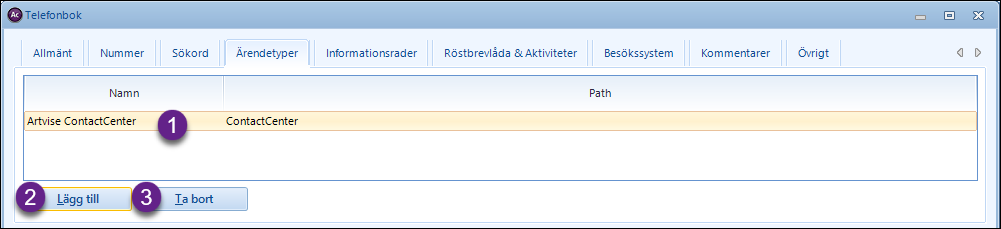
Lista över de ärendetyper som sammankopplats med telefonboksposten.
Knapp för att koppla telefonboksposten till befintliga ärendetyper.
Knapp för att ta bort kopplingen mellan telefonboksposten och den i listan valda ärendetypen.
Klicka på knappen Lägg till för att öppna fönstret för att söka efter ärendetyp.
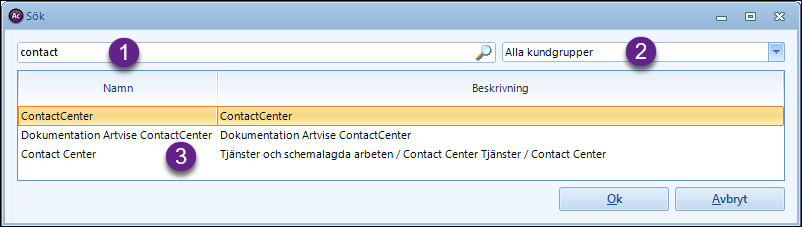
Detta fält används för att söka efter ärendetyper baserat på namn. En tom söksträng resultrerar i att alla ärendetyper som matchar vald kundgrupp visas i listan.
Denna lista används för att filtrera ärendetyper på baserat på kundgrupp. De kundgrupper som finns att välja i listan är de som administratören har läsrättigheter på.
I denna lista visas sökresultatet. Man kan välja en eller flera ärendetyper i listan och sedan koppla dessa mot telefonboksposten genom att klicka OK.
Fliken Informationsrader
Informationsrader används ännu inte utan är en förberedelse inför en kommande funktion till Artvise 9.0. Med denna kommer man att kunna knyta en mängd olika informationsrader till en telefonbokspost som exempelvis öppettider, länkar till webbsidor, informationstext, länkar till andra telefonboksposter samt köer.
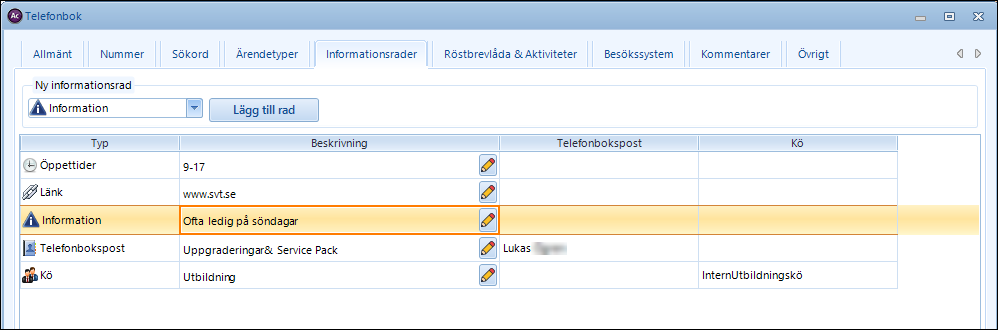
Fliken Röstbrevlåda & Aktiviteter
Inställningarna för röstbrevlåda och aktiviteter avser i huvudsak när dessa funktioner ligger i Artvise-systemet. Om dessa istället hanteras i ett annat system så kommer de flesta inställningar istället att göras där.
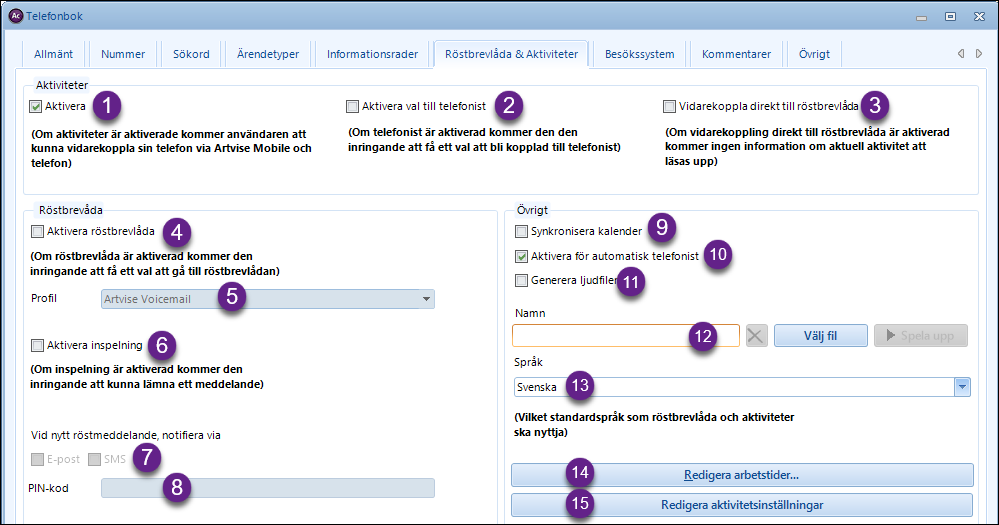
Med denna kryssruta ikryssad aktiverar man aktiviteter för denna telefonbokspost. Detta innebär att telefonboksposten kan vidarekopplas från Artvise Contact Center och Artvise Mobile, samt via telefonen.
Med denna kryssruta ikryssad får de som eftersöker personen som telefonboksposten hör till valet att bli kopplad till telefonisten (växeln) när personen är upptagen, har en aktivitet eller inte svarar.
Med denna kryssruta ikryssad kommer ingen information om aktiviteten att läsas upp för inringaren, utan denne blir direkt kopplad till den eftersöktes röstbrevlåda.
Denna kryssruta måste vara ikryssad för att funktionalitet för röstbrevlåda skall vara aktiverat.
Här väljer man den typ av röstbrevlåda som skall användas.
Denna kryssruta måste kryssas i för att det ska vara möjligt att lämna meddelanden i röstbrevlådan. Gäller endast Artvise Voicemail.
Här ställer man in hur ägaren av röstbrevlådan skall notifieras när ett nytt meddelande spelats in. Gäller endast Artvise Voicemail.
Här anges den personliga PIN-koden för telefonbokspostens röstbrevlåda. Gäller endast Artvise Voicemail.
Status på denna kryssruta avgör huruvida kalendern skall synkas för den aktuella telefonboksposten. Det gäller endast om telefonboksposten synkats in med en telefonbokssynk.
Denna kryssruta måste vara ikryssad för att telefonboksposten skall kunna hittas och kopplas till, av den automatiska telefonisten.
Med denna kryssruta ikryssad kommer ljudfiler för telefonboksposten för-, efternamn och titel att skapas automatiskt med hjälp av "Text-Till-Tal".
Här kan man välja en ljudfil för namn som används av exempelvis talad hänvisning. Denna kan man endast välja om Generera ljudfiler inte är ikryssad.
Det språk som telefonboksposten skall använda. Detta kommer att påverka språket på de ljudfiler som används när personen som äger telefonboksposten t.ex. ringer sin röstbrevlåda.
Genom att klicka på denna knapp så öppnas ett fönster där man kan redigera telefonbokspostens arbetstider.
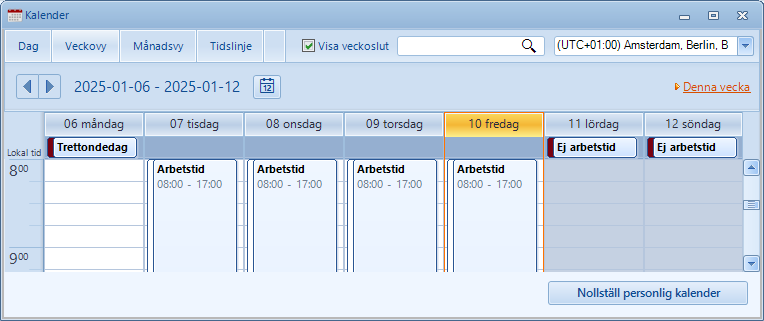
Genom att dubbelklicka på en arbetstid i kalendervyn så öppnas ett nytt fönster där man kan ändra den för en eller flera veckor.
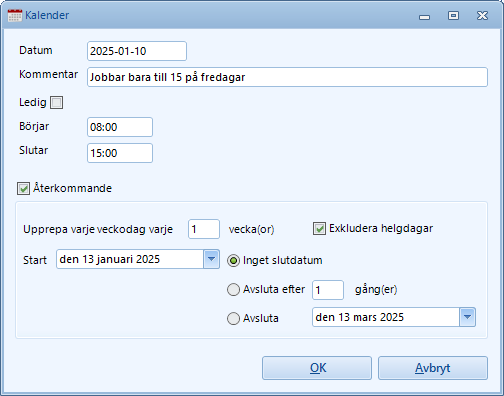
Genom att klicka på denna knapp är det möjligt att administrera diverse regler för olika aktivitetstyper för telefonnummer där den aktuella telefonboksposten är nummerägare. Observera att aktiviteter måste vara aktiverade för att denna knapp skall vara tillgänglig.
För mer information om gränssnittet för administration av dessa regler, se Administrera aktivitetsinställningar nedan.
Fliken Besökssystem
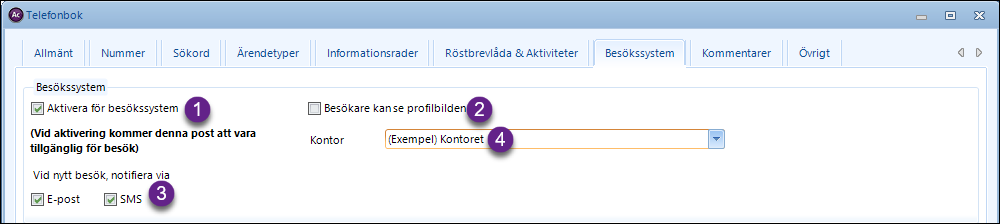
Med denna kryssruta ikryssad kommer telefonboksposten vara tillgänglig för att ta emot besök från Besökssystemet.
Med denna kryssruta ikryssad kan besökare till besökssystemet se profilbilden på den de skall besöka.
Hur personen som representeras av telefonboksposten skall notifieras vid besök.
Det kontor som telefonboksposten hör till.
Fliken kommentarer
Kommentarer är fritextfält med information om telefonboksposten. Dessa är endast läsbar för de agenter/telefonister som kör Artvise Contact Center.
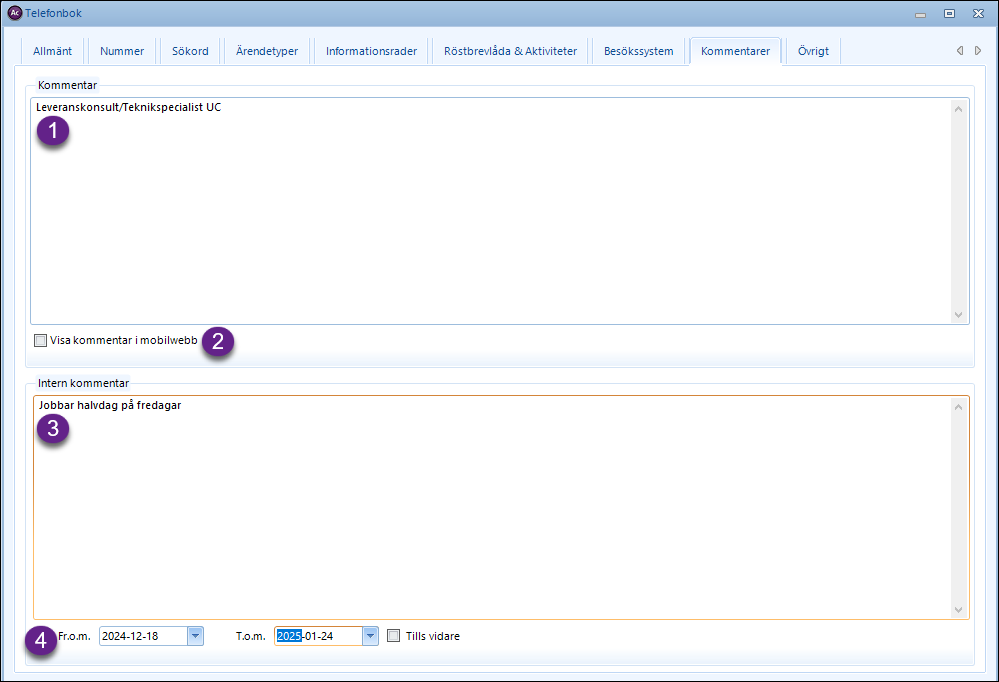
Här kan man ange en kommentar för telefonboksposten. Denna används för information som inte ändras så ofta.
Med denna kryssruta ikryssad så kommer kommentarsfältet även att visas på telefonboksposten i Artvise Mobile.
Den interna kommentaren sär tänkt att användas för information av lite mer tillfällig karraktär.
Datumkontrollerna kan användas för att göra anteckningen giltig bara under en viss tid, eller från och med ett visst datum. När en anteckning inte längre är giltig visas den inte längre för användare som granskar telefonboksposten i Artvise Contact Center.
Fliken Övrigt
Telefonboken har stöd upp till 10 stycken egendefinierade informationsfält som kallas för övrigt-fält. På denna flik kan du redigera innehållet i dessa fält.
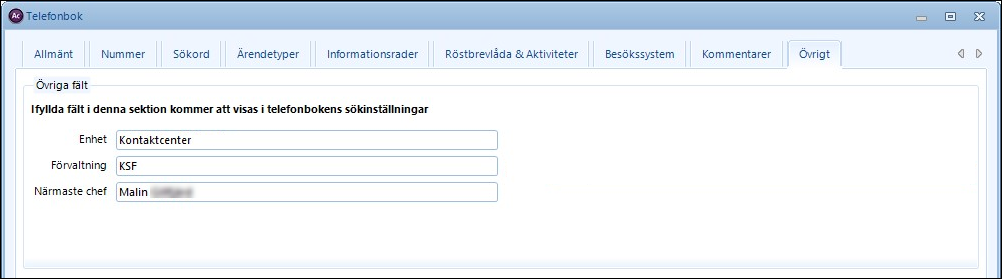
Övrigt-fälten konfigurerar man under noden Språk i administrationen.
Sökningar
Fritextsökningar
För att söka på fritext skriver man in text i sökfältet och trycker Enter. Sökningen utförs på:
-
Förnamn
-
Efternamn
-
Titel
-
Organisation
-
Nummer
Fältbaserade sökningar
Genom att använda sig av kommatecken kan man utföra mer avancerade sökningar. Beroende hur man skriver kan man då söka på kombinationer av: förnamn, efternamn, titel, organisation, samt adress.
När man söker på detta vis så kommer systemet även att hitta poster som har alternativa stavningar på för- och efternamn.
Några exempel:
Barry,
,Bengtsson
Barry,Bengtsson
,,Vaktmästare
Barry,,Vaktmästare
,,,Huvudorganisationen
,,,,Storgatan 4
Fonetik
Fonetik används i systemet för att underlätta för telefonisten att söka fram en person med ett viss namn utan att veta den exakta stavningen så att exempelvis en sökning på efternamnet Andersson även kan ge träff på personer med efternamnet Anderzon.
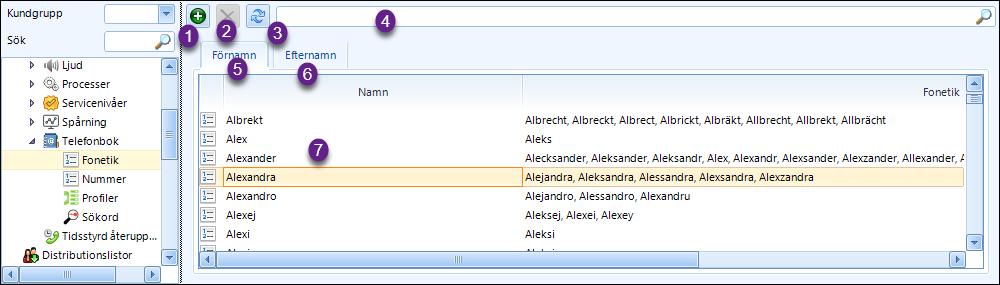
Från denna vy administreras gemensam fonetik. Ändringar i denna lista påverkar alla i telefonboken som har akuellt för- eller efternamn.
Klicka på denna knapp så öppnas ett dialogfönster där du kan ange namnet och dess alternativa stavningar.
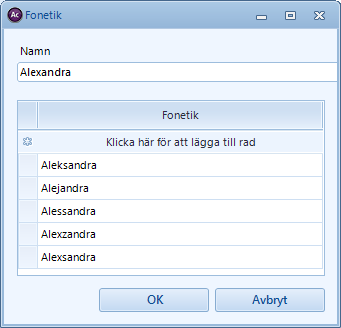
I fältet Namn skriver du in det normala namnet. Klicka på raden Klicka här för att lägga till rad för att lägga till en ny alternativ stavning. I listan nedanför ser du de alternativa stavningar som lagts till. Du kan även högerklicka på en rad i listan för att Editera eller Ta bort en alternativ stavning.
Denna knapp används för att radera det i listan markerade namnet.
Denna knapp används för att uppdatera sökresultatet.
Sökfältet används för att söka efter namn. Sökningen sker på hela eller delar namnet och dess befintliga fonetik
I denna flik hanteras fonetiken för förnamn. Dubbelklicka på en rad i sökresultatet för att redigera fonetiken för det aktuella förnamnet.
I denna flik hanteras fonetiken för efternamn. Dubbelklicka på en rad i sökresultatet för att redigera fonetiken för det aktuella efternamnet.
Nummer
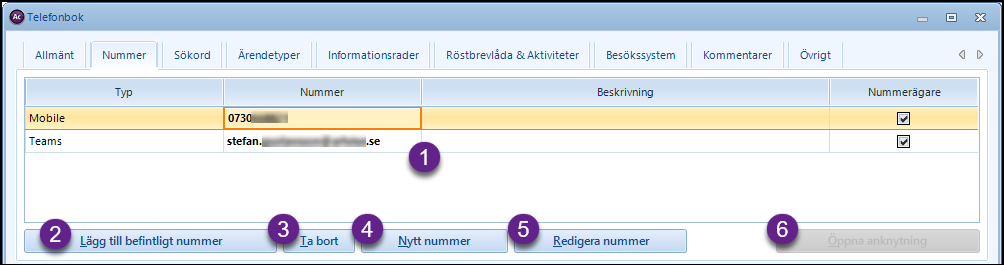
Denna knapp används för att skapa ett nytt nummer.
Denna knapp används för att redigera det nummer som valts i listan.
Denna knapp används för att radera det i listan markerade numret.
Med denna knapp kan man exportera nummerlistan till Excel.
Sökfältet används för att söka efter nummer. Sökningen sker på hela eller delar av numret, samt:
-
Visningsnamn
-
Kostnadsställe
-
Abbonemangsform
-
Beskrivning
-
Intern notering
Denna lista innehåller de nummer som matchar söksträngen.
Skapa ett nytt eller redigera ett befintligt nummer
I denna dialogruta skapar man ett nytt, eller redigerar ett befintligt, nummer.
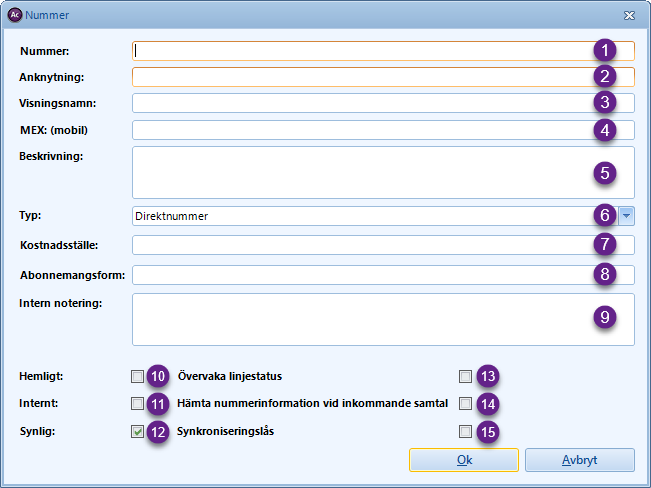
Här anges numret. Ett nummer i systemet är unikt, dvs. man kan inte ha flera likadana nummer.
Här anges en alternativ anknytning för numret. Denna kan inte vara detsamma som numret.
Här anges ett visningsnamn för numret. Visas i listor och annat i Artvise Contact Center.
Måste anges om externa röstbrevlådor skall nyttjas.
En valfri beskrivning av numret. Visas i listor och annat i Artvise Contact Center.
I denna lista väljer man av vilken typ numret är.
Valfri information om kostnadsställe anges här.
Valfri information om abonnemangsform anges här.
Här kan man ange en valfri intern notering.
Med denna kryssruta ställer man in huruvida numret är hemligt eller ej.
Med denna kryssruta ställer man in huruvida numret är ett internt nummer eller ej. Detta kommer att påverka bland annat hur samtal kopplas.
Med denna kryssruta ställer man huruvida numret skall synas i telefonboken i Artvise Contact Center eller ej.
Denna kryssruta måste vara ikryssad för att systemet skall kunna kontrollera linjestatus på numret.
Med denna kryssruta ikryssad så kommer, när detta nummer ringer in, namnet från telefonboksposten som är nummerägare på numret att hämtas och visas i Artvise Contact Center.
Med denna kryssruta ikryssad så kommer ingen metadata att skrivas över när numret synkroniseras, samt att nummerägare ej kommer att vara möjligt att ändra.
Profiler
Användningsområdet för profiler på telefonboksposter är att påverka sorteringsordningen, dölja telefonboksposter i vissa lägen, samt färger i sökresultatet i Artvise Contact Center.
Detta är användbart när man t.ex. vill att ett visst nummer alltid skall hamna överst i sökresultatet när man söker i telefonboken i Artvise Contact Center.
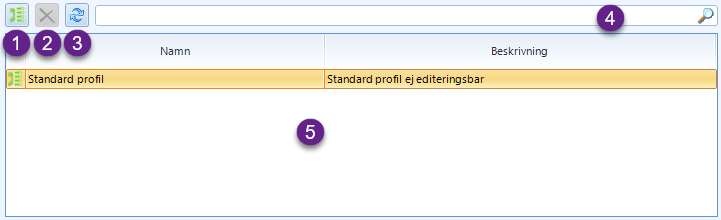
Här klickar man för att skapa en ny profil.
Här klickar man för att radera den profil som valts i profillistan.
Denna knapp används för att uppdatera profillistan. Uppdateringen tar hänsyn till söktexten i sökfältet.
Detta fält kan användas för att söka efter specifika profiler.
Denna lista visar de profiler som matchar söksträngen.
Skapa en ny eller redigera en befintlig profil
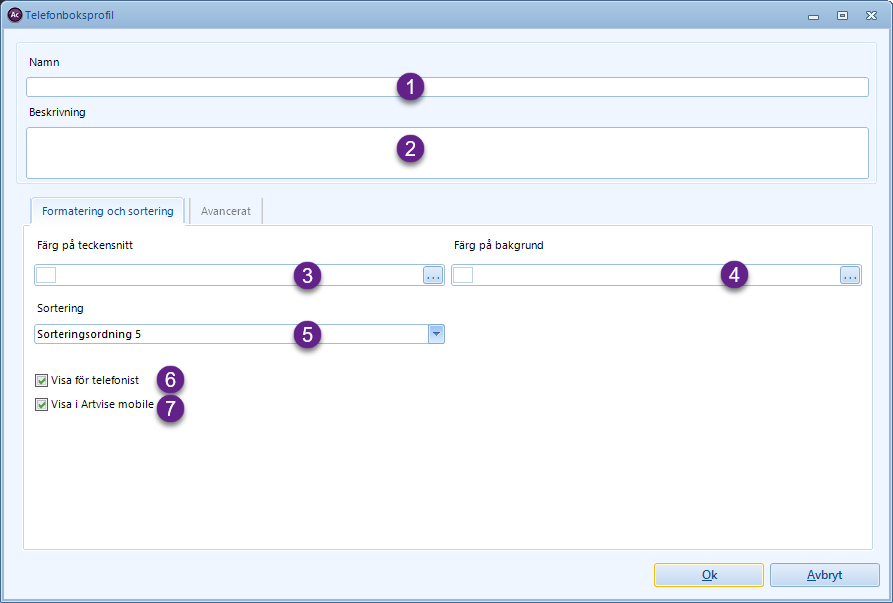
Här anges namn på profilen. Ett namn krävs.
Här kan man ange en valfri beskrivning av profilen.
Här ställer man in med vilken textfärg telefonboksposter med denna profil skall visas när man söker i Artvise Contact Center.
Här ställer man in med vilken bakgrundsfärg telefonboksposter med denna profil skall visas när man söker i Artvise Contact Center.
Här ställer man in sorteringsordningen. Ju högre sorteringsordningsvärde, desto tidigare kommer telefonboksposter med denna profil att visas i sökresultat.
Med denna kryssruta ikryssad så kommer telefonboksposter, som har denna profil, att inkluderas i sökresultat i Artvise Contact Center. Om rutan istället är urkryssad kommer telefonboksposterna inte att finnas tillgängliga i telefonboken i Artvise Contact Center.
Med denna kryssruta ikryssad så kommer telefonboksposter, som har denna profil, att inkluderas i sökresultat i Artvise Mobile. Om rutan istället är urkryssad kommer telefonboksposterna inte att finnas tillgängliga i telefonboken i Artvise Mobile.
Sökord
Sökord är en slags nyckelord som kan kopplas till en eller flera telefonboksposter och sedan användas vid sökningar i en telefonbok.

Denna knapp används när man vill skapa ett nytt sökord.
Denna knapp används när man vill redigera ett befintligt sökord som valts i sökordslistan.
Denna knapp används när man vill radera de sökord som valts i sökordslistan.
Detta fält används till att söka efter sökord.
Denna rullgardinsmeny används för att filtrera sökresultatet på kundgrupp. Om en specifik kundgrupp valts i menyn och man skapar ett nytt sökord, så kommer sökordets kundgrupp att var förinställd till den valda kundgruppen.
Denna lista innehåller de sökord som finns i systemet, baserat på den angivna söksträngen.
Skapa ett nytt eller redigera ett befintligt sökord
Här skapar man ett nytt eller redigerar ett befintligt sökord. Man kan även koppla en eller flera telefonboksposter mot sökordet i denna dialogruta.
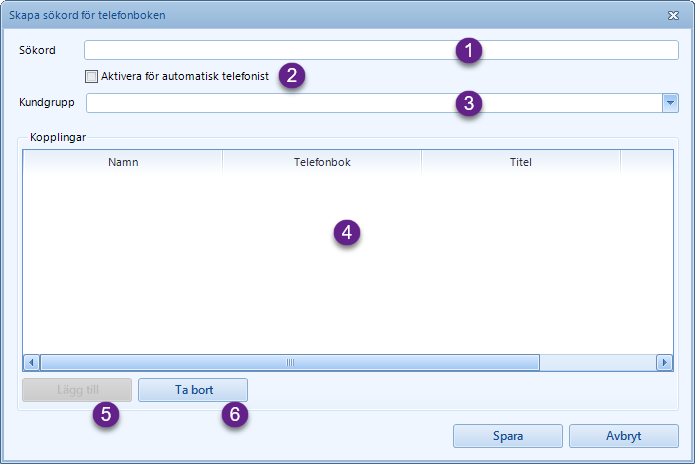
Här anges själva sökordet.
Denna ruta måste vara ikryssad för att den Automatiska telefonisten skall kunna förstå sökordet.
Här ställer man in till vilken kundgrupp sökordet skall höra.
Denna lista innehåller de telefonboksposter som kopplats mot det aktuella sökordet.
Denna knapp används till att lägga till nya kopplingar mot telefonboksposter.
Denna knapp används för att ta bort de valda telefonboksposterna från kopplingslistan.
Lägga till kopplingar mot telefonboksposter
För att koppla sökordet mot en eller flera telefonboksposter söker man reda på dem, markerar dem i listan och klickar på Lägg till.
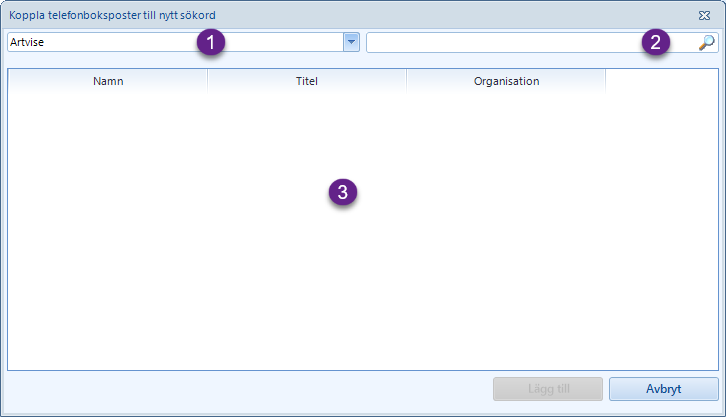
Här väljer man den telefonbok man vill söka efter telefonboksposter i.
Här söker man efter telefonboksposter. Sökningen sker på
-
Förnamn
-
Efternamn
-
Titel
-
Organisation
I denna lista väljer man de telefonboksposter man vill koppla sökordet mot.
Administrera aktivitetsinställningar

Denna rullgardinsmeny listar de aktivitetstyper som är tillgängliga för den aktuella telefonboksposten. Notera att aktivitetstyper som redan har aktiva regler inte kommer att listas i menyn.
I denna textruta är det möjligt att ange ett nummer till ett externt svarsställe som skall vara tillgängligt när någon ringer in till telefonbokspostens anknytning och den är vidarekopplad med den aktuella aktivitetstypen.
Denna kryssruta avgör om valet telefonist skall vara tillgängligt när någon ringer in till telefonbokspostens anknytning och den är vidarekopplad med den aktuella aktivitetstypen.
Denna kryssruta avgör om valet röstbrevlåda skall vara tillgängligt när någon ringer in till telefonbokspostens anknytning och den är vidarekopplad med den aktuella aktivitetstypen.
Denna kryssruta avgör om valet externt svarsställe skall vara tillgängligt när någon ringer in till telefonbokspostens anknytning och den är vidarekopplad med den aktuella aktivitetstypen.
Denna knapp skapar och lägger till en ny aktivitetstyp i listan över aktiva regler för aktivitetstyper, baserat på de inställningar som gjorts.
Här listas de regler för aktivitetstyper som lagts till för den aktuella telefonboksposten. Det är möjligt att redigera alla kolumner förutom aktivitetstypen. Vill man göra en ny regel för en ny typ av aktivitet bör man således istället lägga till en ny.
För att ta bort en regel som lagts till använder man knappen med det röda krysset som är placerad i den högra kanten på varje rad.
Sparar ändringar som har gjorts, exempelvis ändringar i listan, bortplockade destinationer och nya destinationer. Dialogen stängs därefter.
Stänger dialogrutan utan att ändringar sparas.